開発環境
- vue@2.x
- vuetify@2.x
実装イメージ
ドラッグ&ドロップを開始した際にデザインを変更したり、ドロップされたファイルの情報を表示したり、アップしたファイルをプレビューできるように実装をしていきます。CSSの記述を最低限にするため、Vuetifyを使用しております。
コード解説
コードの中でやっていることは下記の3つです。それぞれ解説を行います。
- ドラッグ中にデザインを変更
- アップロードするファイルデータを取得
- プレビュー用にファイルの中身を表示する
HTML
<div id="app">
<v-app>
<v-container>
<v-row class="pa-6">
<div
class="drag-area"
@dragenter="drag = true"
@dragover.prevent="drag = true"
@drop.prevent="drop"
@dragleave="dragleave()"
:class="{ enter: drag }"
>
<div class="drag-title">ドラッグ&ドロップ</div>
</div>
<div class="drag-result pl-4">
<div>ファイル名 : {{ file.name }}</div>
<div>ファイルタイプ : {{ file.type }}</div>
<div>ファイスサイズ : {{ file.size }}</div>
<div>プレビュー : <br>
<img
v-show="file.preview"
:src="file.preview"
style="width:150px;"
>
</div>
</div>
</v-row>
</v-container>
</v-app>
</div>今回のドラッグ&ドロップ機能を実装するにあたり、使用したイベントは下記の4つです。
- @dragenter
- @dragover.prevent
- @drop.prevent
- @dragleave
drop以外のイベントは、ドラッグエリアのスタイル変更のために使用します。dragenterはドラッグエリアにマウスが入ったタイミング、dragoverはドラッグエリアにマウスが乗っている間、そしてdragleaveはドラッグエリアからマウスが外れたタイミングで発火します。つまり、dragenter、dragoverのイベントが発火している間はclass=”enter”が付与されます。:class=”{ enter: drag }”でクラスバイディングを行います。
CSS
ドラッグ&ドロップを実装している際に、ドラッグエリアのスタイルを変更するよう記述しています。class=”enter”が付与された際には、枠線と背景色を変更しています。(上記「実装イメージ」> 「2. ドラッグ中」)
.drag-area{
min-height: 200px;
max-width: 500px;
width: 100%;
border: 2px dashed;
display: flex;
align-items: center;
justify-content: center;
}
.enter.drag-area {
border: 2px dashed #1867c0;
background: #d4e8ff;
}Vue.js
Vue.jsのコード解説では、主に下記の2つの処理について解説します。
- アップロードするファイルデータを取得
- プレビュー用にファイルの中身を表示する
new Vue({
el: "#app",
vuetify: new Vuetify(),
data: {
drag: false,
file: {
name: "",
type: "",
size: "",
preview: ""
}
},
methods: {
drop(event) {
this.drag = false
const files = event.dataTransfer.files
this.file.name = files[0].name
this.file.type = files[0].type
this.file.size = files[0].size
const reader = new FileReader()
reader.onload = event => {
this.file.preview = event.target.result
}
reader.readAsDataURL(files[0])
},
dragleave() {
this.drag = false
this.files = []
}
}
})アップロードするファイルデータを取得
ドラッグ&ドロップでファイルをアップロードする場合、event.dataTransfer.filesでファイルサイズ、ファイル名、ファイルタイプなどのオブジェクトを取得できます。小ネタですが、Vue.jsの場合HTMLに記載しているメソッドの引数にeやeventを書かなくても、eventを取得できます。
取得したファイルオブジェクトから、name、type、sizeをそれぞれ取得すればアップロードしたファイルの情報を表示させることができます。
プレビュー用にファイルの中身を表示する
ファイルアップロード機能を実装する際に、プレビュー機能があるとサーバーに送信する前にアップロードするファイルを確認できるので便利です。
該当の処理は下記。
const reader = new FileReader()
reader.onload = event => {
this.file.preview = event.target.result
}
reader.readAsDataURL(files[0])const reader = new FileReader()
FileReader オブジェクトを使用すると、Web アプリケーションは、ユーザーのコンピュータに保存されているファイル (または生データ バッファ) の内容を非同期に読み取ることができます。File または Blob オブジェクトを使用して、読み込むファイルまたはデータを指定します。
FileReaderオブジェクトについて
reader.readAsDataURL()
readAsDataURLメソッドは、指定されたBlobまたはFileの内容を読み込むために使用されます。読み込み操作が終了すると、readyStateがDONEとなり、loadend (en-US)が発生します。このとき、result属性には、ファイルのデータを表す、base64 エンコーディングされた data: URL の文字列が格納されます。readAsDataURLメソッド
一応、CodePen
See the Pen ドラッグ&ドロップ by waibandl321 (@JumCode) on CodePen.
もし不明な点や質問、ご指摘がありましたら、記事下のフォームからコメントをお願いします。

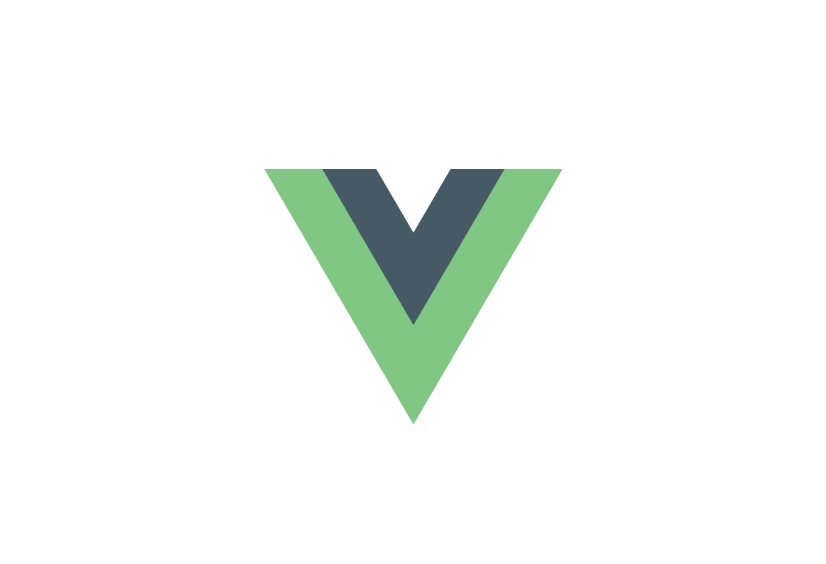
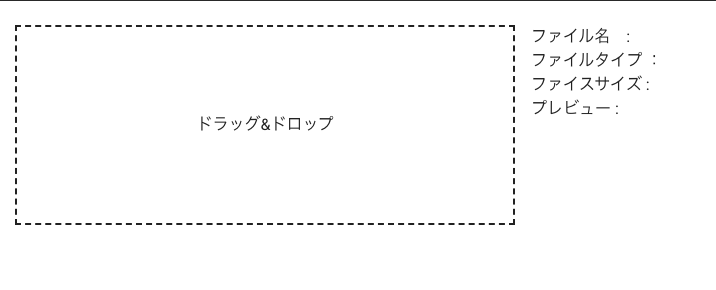
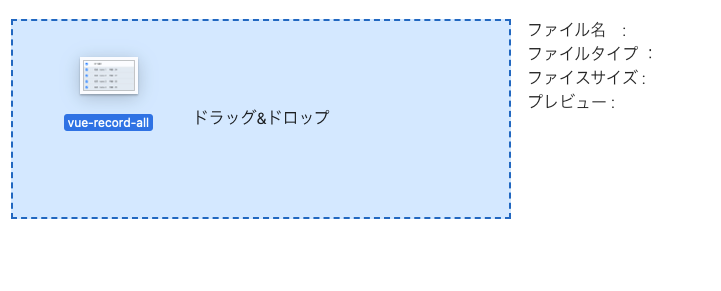
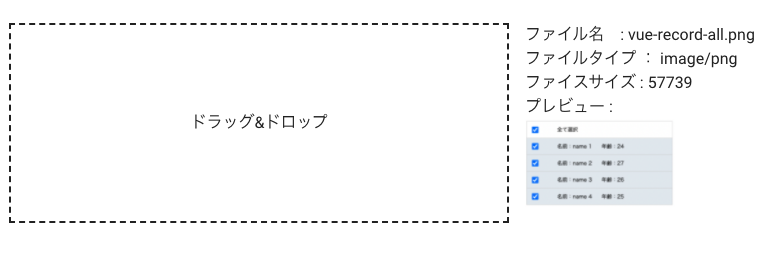





コメント